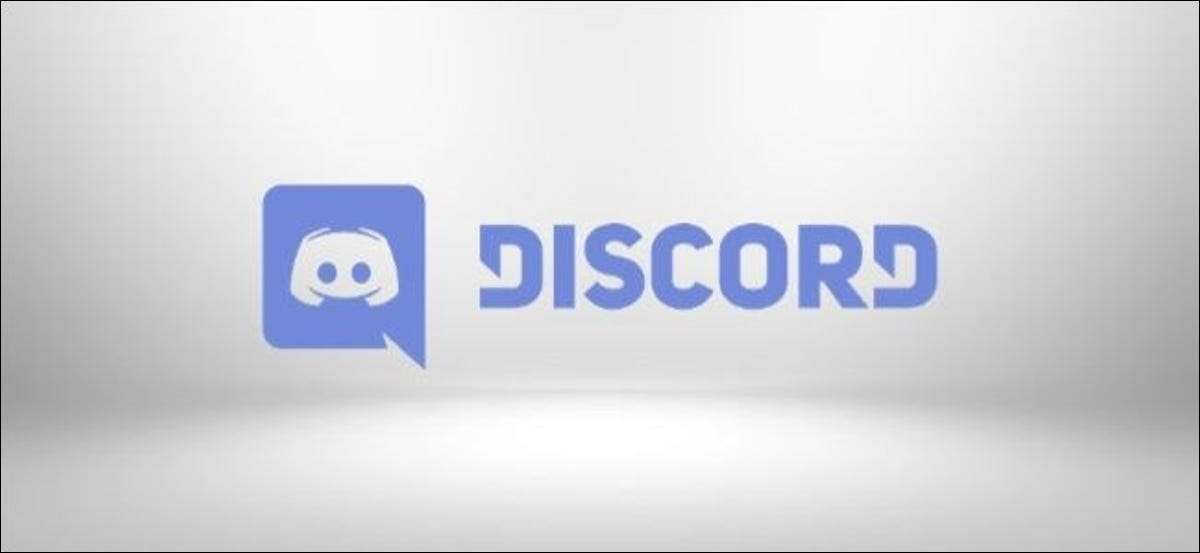
Discord é ótimo para recuperar os amigos em servidores comunitários semelhantes, mas isso não significa que cada mensagem que você envia é adequada para todos. Felizmente, você pode usar tags de spoiler para esconder inicialmente certas mensagens.
Tags de spoiler. Aplicar formatação Para suas mensagens de discordância no seu navegador , o aplicativo de discordância para janelas ou Mac ou o aplicativo de discórdia móvel para Android , Iphone , ou iPad. .
RELACIONADO: Como aplicar a formatação de texto na discórdia
Adicionando tags de spoiler para discordar mensagens de texto
Existem várias maneiras de adicionar tags spoiler às mensagens de texto enviadas em um servidor de discórdia. Você pode acompanhar os passos abaixo em qualquer plataforma, incluindo os aplicativos móveis para Android, iPhone ou iPad.
Para adicionar uma tag de spoiler a uma mensagem de texto, digite "/ spoiler" no início de uma mensagem. Envio de "/ spoiler Esta é uma mensagem de spoiler" em um servidor de discórdia esconderá a mensagem até que os destinatários decidam visualizá-lo.
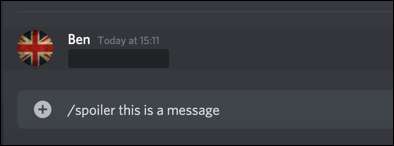
Como alternativa, você pode digitar duas barras verticais no início e no final da sua mensagem. Por exemplo, "|| Esta é uma mensagem de spoiler ||" também seria exibido como um spoiler.
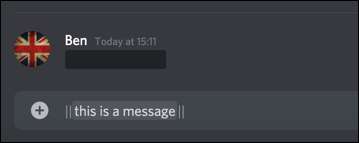
Para ver uma mensagem de spoiler em um bate-papo de discórdia, clique ou toque nele. A mensagem aparecerá destacada com um fundo cinza por trás dele.
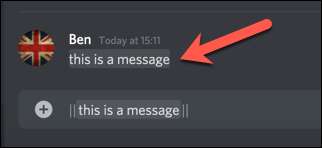
Adicionando tags de spoiler a imagens ou anexos
Você também pode adicionar tags spoiler a imagens ou outros anexos enviados em um servidor de discórdia. Os métodos acima não funcionam para esse tipo de conteúdo, mas você pode marcar arquivos e imagens como spoilers antes de enviá-los.
Infelizmente, você só pode adicionar tags spoiler a imagens ou anexos enviados através do site da discordância ou no aplicativo para Windows ou Mac - eles não são suportados nos aplicativos móveis.
Para fazer isso no aplicativo Desktop de discórdia ou no site, arraste e solte o arquivo no bate-papo do servidor ou clique no sinal de mais (+) ao lado da barra de bate-papo.
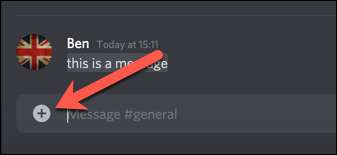
Uma prévia do seu arquivo anexado aparecerá antes de ser enviada no bate-papo.
Selecione a caixa de seleção "Mark como Spoiler" para ocultar a imagem ou arquivo depois de ser enviado e, em seguida, clique em "Upload".
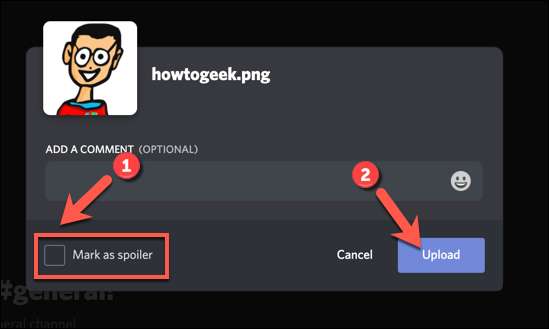
Depois de ser enviado, a imagem ou arquivo aparecerá na discórdia por trás das tags de spoiler. Você pode tocar em "Spoiler" para desconsiderar a exibição do spoiler e inspecionar o arquivo.
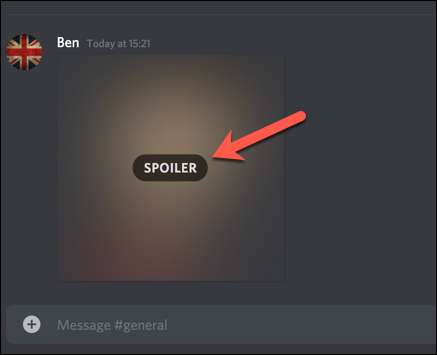
Isso remove a tag do spoiler e exibe a imagem ou o arquivo normalmente.







